Глобальный поиск
Когда вы новички в Microsoft Fabric, у вас есть только несколько элементов (рабочие области, отчеты, приложения, lakehouses). Но при начале создания и совместного использования элементов вы можете в конечном итоге получить длинные списки содержимого. Когда поисковые запросы, фильтрация и сортировка становятся полезными.
Поиск содержимого
В верхней части дома глобальное поле поиска находит элементы по названию, имени или ключевому слову. Иногда самый быстрый способ найти элемент заключается в поиске. Например, если панель мониторинга, которую вы не использовали в течение некоторого времени, не отображается на холсте Home. Или, если ваш коллега поделился с вами чем-то, но вы не помните, что оно называется или какой тип содержимого они предоставили. Иногда у вас может быть так много содержимого, что проще искать его, чем прокручивать или сортировать.
Заметка
Глобальный поиск в настоящее время недоступен в национальных облаках.
Поиск доступен из дома, а также большинства других областей Microsoft Fabric. Просто найдите поле поиска или значок поиска. ![]()
В поле поиска введите все или часть имени элемента, создателя, ключевого слова или рабочей области. Вы даже можете ввести имя вашего коллеги, чтобы найти содержимое, которое они предоставили вам. Поиск находит совпадения во всех элементах, к которым вы владеете или к которым имеете доступ.
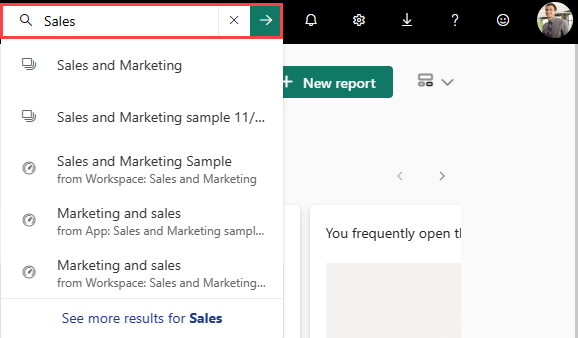
Помимо поля поиска , большинство возможностей на холсте Microsoft Fabric также включают поле фильтрации по ключевым словам. Как и в случае поиска, используйте фильтр по ключевым словам, чтобы сузить содержимое на холсте, чтобы найти необходимые сведения. Ключевые слова, которые вы вводите в панель фильтрации по ключевому слову, применяются только к текущему представлению. Например, если открыть Обзор и ввести ключевое слово в области Фильтр по ключевым словам, Microsoft Fabric выполняет поиск только содержимого, отображаемого на холсте Обзор.
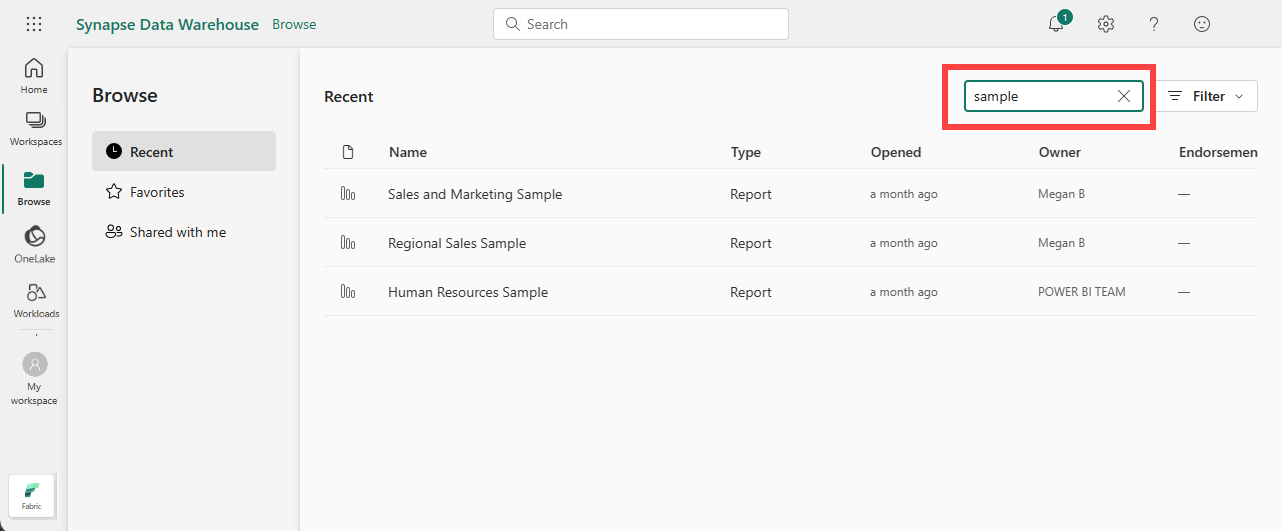
Сортировка списков содержимого
Если у вас есть только несколько элементов, сортировка не требуется. Но если у вас есть длинные списки элементов, сортировка помогает найти нужные элементы. Например, этот список содержимого , предоставленный мне, содержит много элементов.
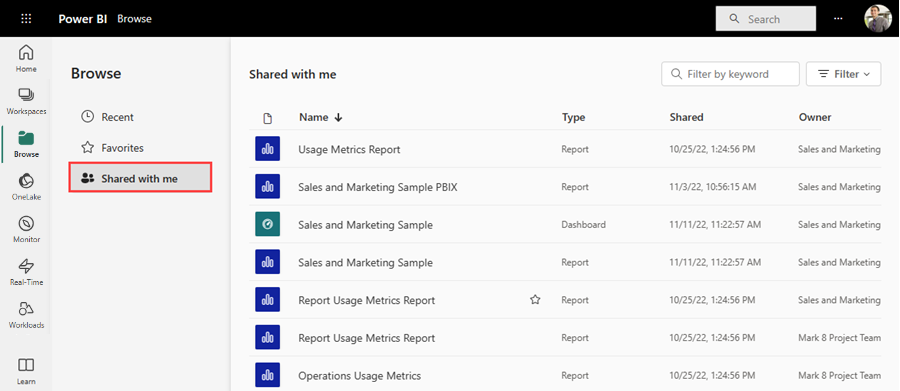
Сейчас этот список содержимого отсортирован по алфавиту по имени, от Z до A. Чтобы изменить условия сортировки, щелкните стрелку справа от Name.
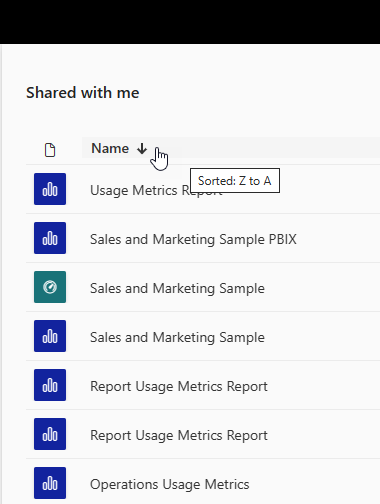
Сортировка также доступна в других областях Microsoft Fabric. В этом примере рабочие области отсортированы по дате обновления . Чтобы задать критерии сортировки для рабочих областей, выберите заголовок столбца и снова выберите, чтобы изменить направление сортировки.
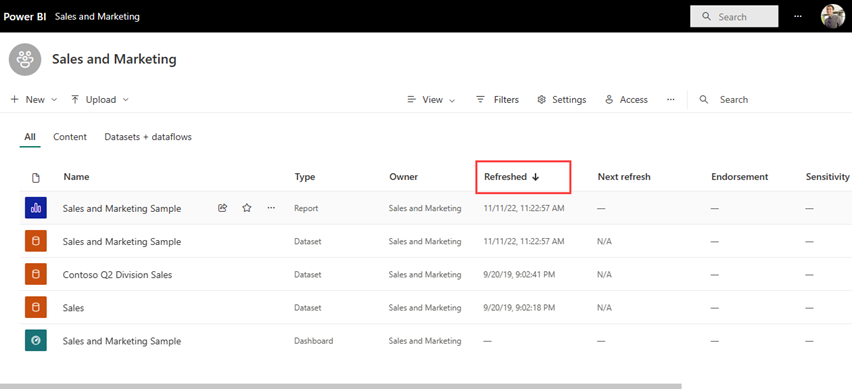
Не все столбцы можно сортировать. Наведите указатель мыши на заголовки столбцов, чтобы определить, какие данные можно сортировать.
Фильтрация списков содержимого
Другим способом быстрого поиска содержимого является использование списка содержимого и фильтра. Отобразите фильтры, выбрав Фильтр в правом верхнем углу. Доступные фильтры зависят от вашего местоположения в Microsoft Fabric. Этот пример взят из списка недавнего содержимого . Он позволяет фильтровать список по типасодержимого, времениили владельца.
